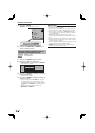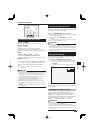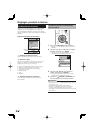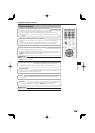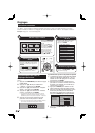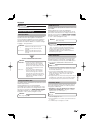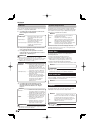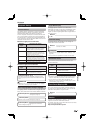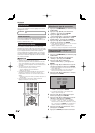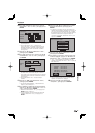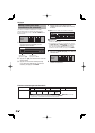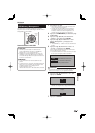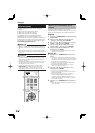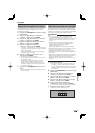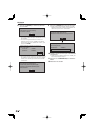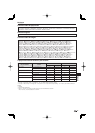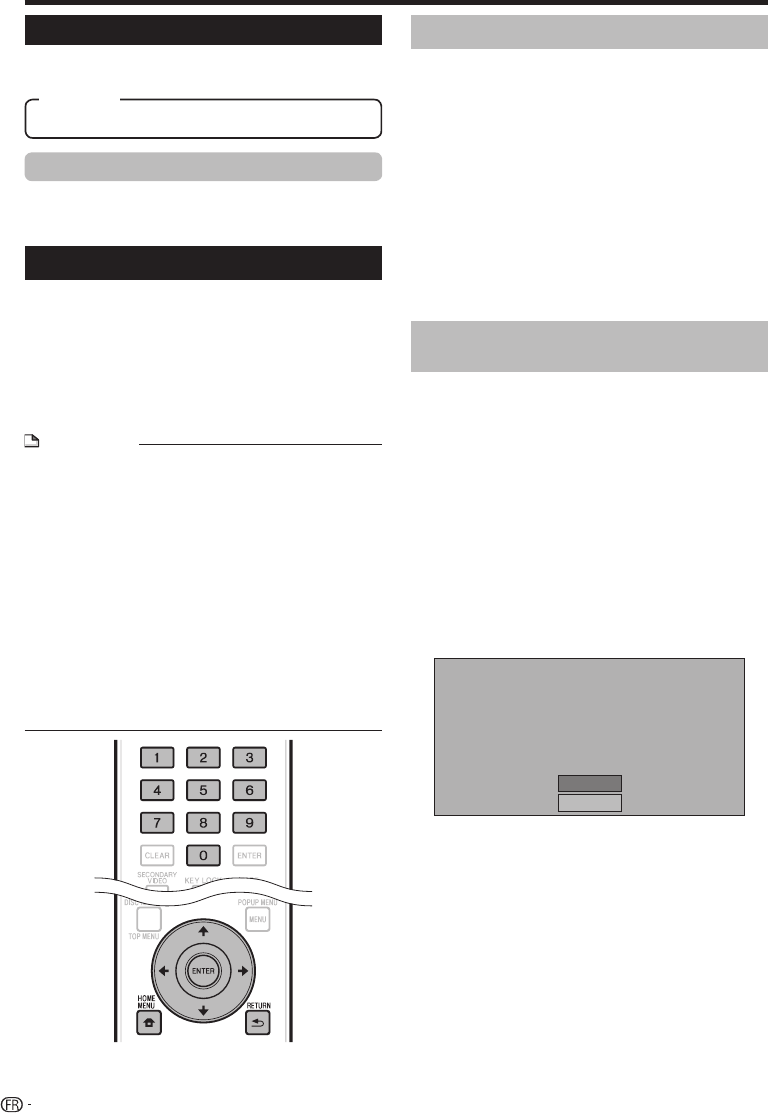
Réglages
Communication Setup
La connexion à Internet permet non seulement de
bénéficier des fonctions BD-LIVE, des vidéos YouTube
et d’infos texte par le lecteur RSS mais aussi de mettre
à jour le logiciel du lecteur. Cette section explique
comment effectuer les réglages réseau. Vous pouvez
connecter le lecteur à Internet soit à l’aide d’un câble
LAN soit en branchant l’adaptateur LAN sans fil USB
sur un des ports USB.
REMARQUE
Assurez-vous que le câble LAN ou l’adaptateur LAN sans
fil USB est raccordé correctement (page 21).
Si plusieurs adaptateurs LAN sans fil USB sont branchés
sur les ports USB de la face avant et du panneau arrière
du lecteur, le dernier adaptateur LAN sans fil USB branché
sera utilisé.
Vous devez disposer des informations suivantes,
concernant le point d’accès LAN sans fil :
Type de chiffrement et clé de chiffrement
SSID (nom de réseau)
Pour effectuer le réglage manuellement, les informations
suivantes sur le routeur ou le modem connecté sont
indispensables. Procurez-vous ces informations avant le
réglage.
Adresse IP, masque de réseau, passerelle, adresse IP du
serveur DNS
Si vous spécifiez un fournisseur, vérifiez d’abord les
réglages d’adresse IP et du server proxy.
•
•
•
−
−
•
−
•
Sélection du type de connexion
Appuyez sur HOME MENU pour afficher la page
HOME MENU.
Appuyez sur pour sélectionner
« Settings », puis appuyez sur ENTER.
Appuyez sur pour sélectionner
« Communication Setup », puis appuyez sur ENTER.
Appuyez sur pour sélectionner « Cable/
Wireless Select », puis appuyez sur ENTER.
Appuyez sur pour sélectionner le type de
connexion, puis appuyez sur ENTER.
Cable : Sélectionnez cette option pour vous connecter
au réseau par un câble LAN.
Wireless : Sélectionnez cette option pour vous
connecter au réseau par l’adaptateur LAN sans fil USB.
Changement des réglages de
communication
Appuyez sur HOME MENU pour afficher la page
HOME MENU.
Appuyez sur pour sélectionner
« Settings », puis appuyez sur ENTER.
Appuyez sur pour sélectionner
« Communication Setup », puis appuyez sur
ENTER.
Appuyez sur pour sélectionner le type de
connexion souhaité, puis appuyez sur ENTER.
Ethernet Setup(Cable) : Pour se connecter au réseau
par un câble LAN.
Ethernet Setup(Wireless) : Pour se connecter au
réseau par la clé adapteur LAN sans fil USB.
Appuyez sur pour sélectionner « Change »,
puis appuyez sur ENTER.
Current Ethernet setup info.
IP Address : Auto Setup
Netmask : Auto Setup
Gateway : Auto Setup
DNS : Auto Setup
Proxy : Not Use
Change
Initialize
Pour réinitialiser le réglage actuel, sélectionnez
« Initialize », puis appuyez sur ENTER.
Si « Ethernet Setup(Cable) » a été sélectionné à
l’étape 4, passez à l’étape 10.
Appuyez sur pour sélectionner le point
d’accès, puis appuyez sur ENTER.
Appuyez sur pour sélectionner le type de
chiffrement, puis appuyez sur ENTER.
Si « OPEN » est sélectionné, passez à l’étape 9.
Si « WEP », « WPA » ou « WPA2 » est sélectionné,
saisissez la clé de chiffrement. Sélectionnez « security
key », puis appuyez sur ENTER. Pour le détail sur la
saisie de caractères, reportez-vous à la page 50.
Appuyez sur pour sélectionner « Next »,
puis appuyez sur ENTER.
Appuyez sur ENTER pour tester la connexion.
1
2
3
4
5
•
•
1
2
3
4
•
•
5
•
•
6
7
•
•
8
9
Reset, Not Reset
Élément
System Reset
Vous pouvez réinitialiser tous les réglages aux valeurs
préréglées en usine.
Netflix Deactivate
Lorsque vous sélectionnez « Netflix Deactivation »,
vous pouvez désactiver vos informations Netflix sur le
lecteur en sélectionnant « Yes ».
48